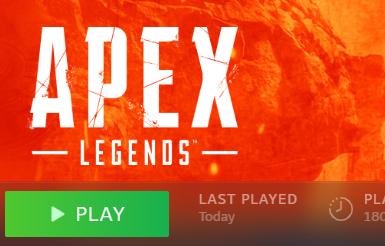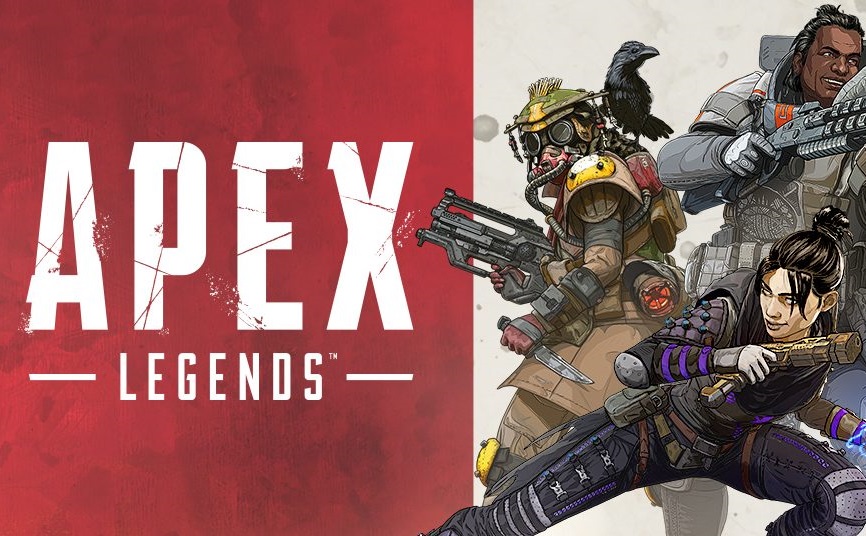
Apex Legendsとは、EAが提供する無料バトルロイヤルゲームです。もともとはOriginで配信されていましたが、最近Steamでも配信されるようになり、更にプレイヤーが増加することになりました。
さて、この記事ではApex Legendsをダウンロードして、パソコンにインストールするまでの方法を解説します。
Apex Legendsをダウンロードする前に
Apex Legendsをダウンロードする方法として、現在2種類のやり方があります。
1つ目がOriginのゲームランチャーから起動する前提で、Apex Legendsの公式サイトからダウンロードする方法。
2つ目がSteamでプレイする前提で、Steamストアからダウンロードする方法です。
どちらの方法を選んでもApex Legendsをかわりなくプレイすることができますが、Steam版の方が軽いことや、Steam上の便利機能(スクリーンショット共有等)を併せて利用できることから、個人的にはSteam版をおすすめ致します。
よって、ここではSteam版でのインストール方法を解説したいと思います。
Apex Legendsのダウンロード
Apex Legendsをプレイするために、ゲーム販売プラットフォームであるSteamをインストールします。すでにPCにSteamがインストールされている場合には、この節を読み飛ばしていただいても構いません。
Steamのダウンロード・インストール
まずはブラウザでSteamの公式サイトを開き、そこでSteamのインストーラをダウンロードします。
https://store.steampowered.com/?l=japanese
上のリンクでSteamの公式サイトを開くことができます。
Steamの公式サイトの右上にある「Steamをインストール」の先のページから、インストーラをダウンロードすることができます。
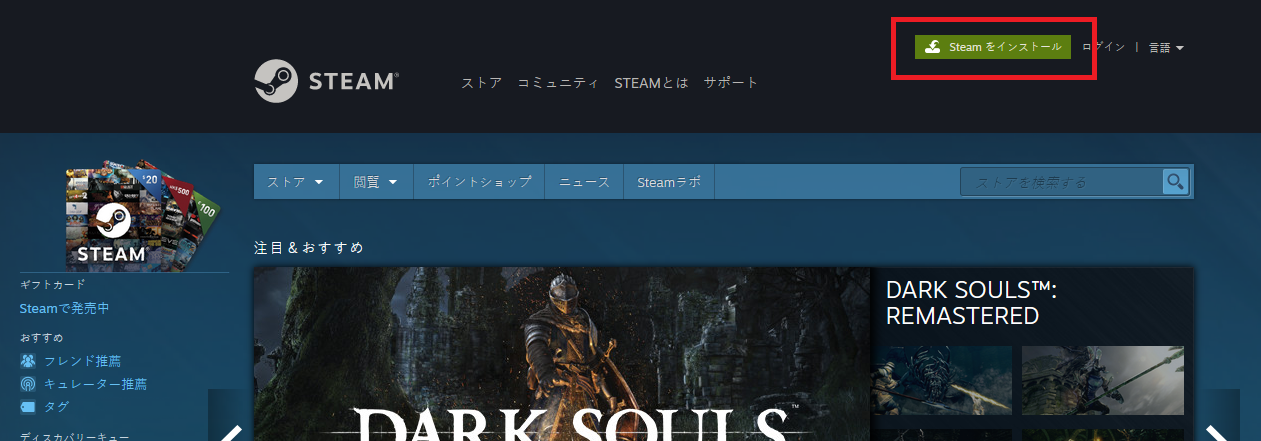
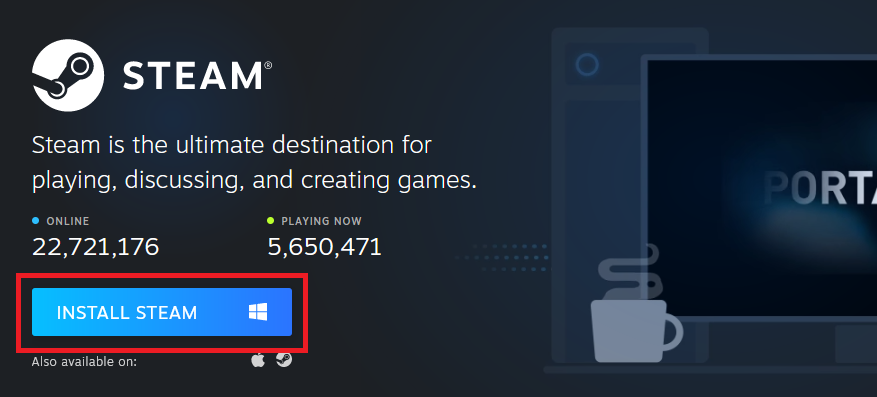
続いて、いまダウンロードしたSteamのインストーラを起動します。
インストーラが起動すると、セットアップに関する事項が表示されますので、すべて読んだ上で「次へ」のボタンを押して先にすすめます。
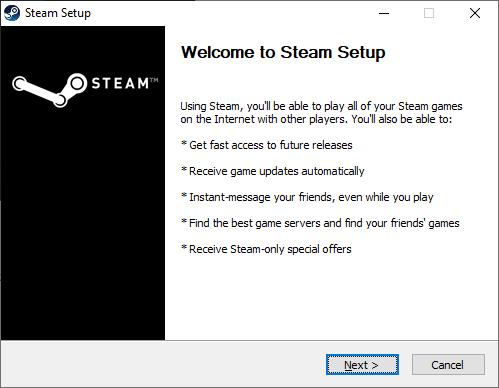
続いて言語の設定ができるので、日本語の右にあるラジオボタンを押して先にすすめます。
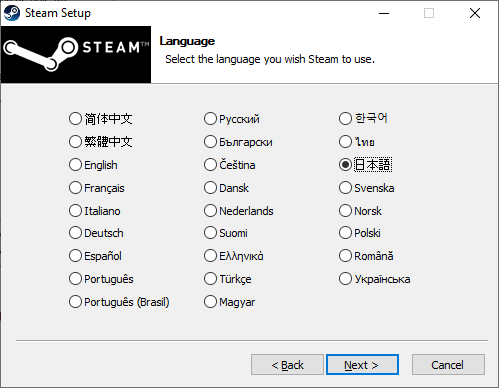
インストール先のディレクトリを選択する画面では、必要のある場合を除き、「インストール」ボタンを押すことで自動的にインストールが完了します。
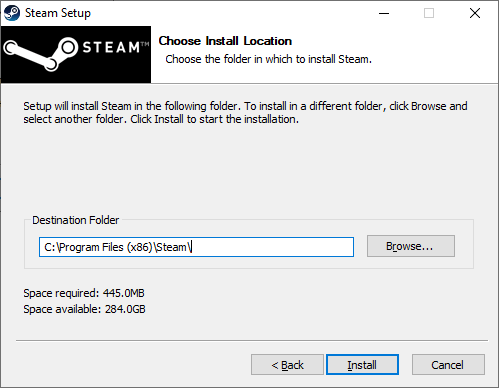
Apex Legendsのダウンロード・インストール
Steamのインストールが完了したら、次にSteamストアでApex Legendsをダウンロードします。
Steamストアを開き、Apex Legendsを検索します。
Apex Legendsのストアページで「ゲームをプレイ」ボタンをクリックすることで、Apex Legendsのダウンロードが開始されます。

ダウンロードが終われば、ストアページからゲームが起動できるようになります。